Deseja permitir que os usuários anexem imagens e arquivos nos comentários do WordPress?
Imagens e comentários são ferramentas poderosas para aumentar o envolvimento do usuário em seu site WordPress. Dependendo do nicho e do público-alvo do seu site, permitir que os visitantes carreguem imagens nos comentários pode aumentar significativamente o envolvimento dos usuários no seu site.
Neste artigo, mostraremos como permitir que os usuários façam upload de imagens nos comentários do WordPress.
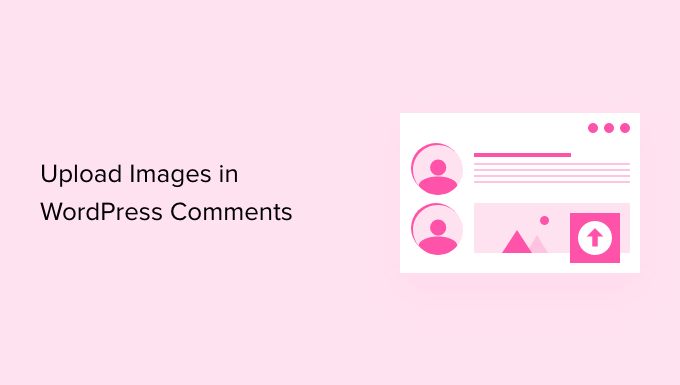
Por que permitir que os usuários façam upload de imagens nos comentários do WordPress?
Os comentários do WordPress são uma ótima maneira de se comunicar com seus visitantes. As pessoas deixam feedback, fazem perguntas e oferecem recomendações que podem ser úteis para a construção de sua marca e o aprimoramento dos produtos.
Permitir que os usuários carreguem imagens nos comentários pode melhorar ainda mais a experiência do usuário. Por exemplo, os visitantes podem compartilhar capturas de tela de seus problemas nos comentários, fornecendo à sua equipe de suporte mais informações para resolver os problemas.
Da mesma forma, ele pode ajudar a iniciar discussões envolventes em que as pessoas podem compartilhar imagens engraçadas e memes. Isso ajudará a tornar seus comentários visualmente atraentes e mais divertidos de ler.
Ou, se você tiver um blog de viagens, permitir imagens nos comentários pode ajudar a reunir conteúdo gerado pelo usuário. Por exemplo, os usuários podem compartilhar fotos de seus destinos favoritos, lugares que visitaram e muito mais.
Dito isso, vamos ver como permitir o upload de imagens nos comentários do WordPress.
Tutorial em vídeo
Se você preferir instruções por escrito, continue lendo.
Permitir que os usuários façam upload de imagens nos comentários do WordPress
A primeira coisa que você precisa fazer é instalar e ativar o plug-in DCO Comment Attachment. Para obter mais detalhes, consulte nosso guia passo a passo sobre como instalar um plug-in do WordPress.
Após a ativação, o plug-in funcionará imediatamente e adicionará uma opção de upload de arquivo na área de comentários do WordPress.
Você pode editar suas configurações acessando Settings ” DCO Comment Attachment no painel do WordPress.
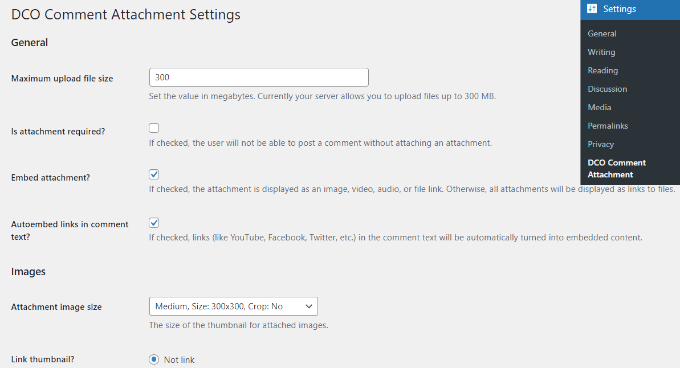
O plug-in permite que você defina um tamanho máximo de arquivo de upload, torne obrigatório anexar arquivos, incorporar anexos, selecionar um tamanho de imagem de anexo e muito mais.
Você também pode permitir que seus usuários anexem diferentes tipos de arquivos, como um documento, PDF, apresentação do PowerPoint, planilha do Excel e outros, marcando a opção de tipo de arquivo.
Há também uma opção para selecionar todos os usuários ou permitir que apenas os usuários conectados façam upload de anexos nos comentários do WordPress.
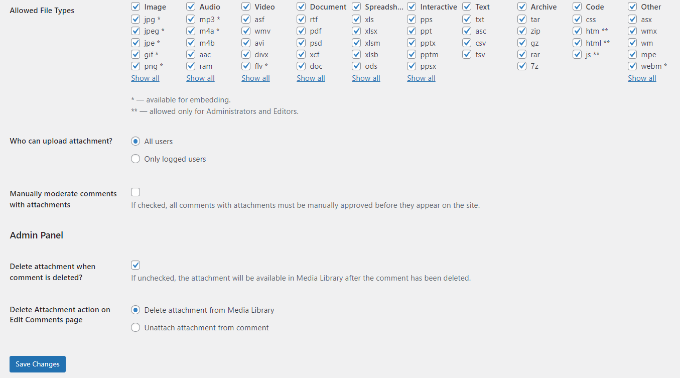
Depois de fazer as alterações, não se esqueça de clicar no botão “Save Changes” (Salvar alterações).
Depois disso, vá para qualquer página de postagem em seu blog do WordPress e você verá um campo de upload de imagem na área de comentários, como na captura de tela abaixo:
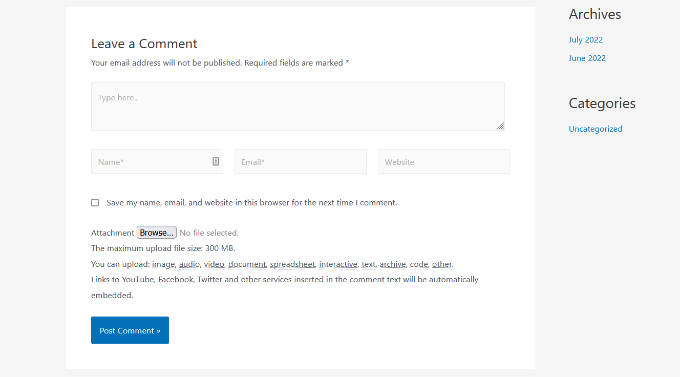
Todas as imagens carregadas pelos usuários são armazenadas na biblioteca de mídia do WordPress. Se quiser excluir uma imagem carregada por um usuário, será necessário acessar Mídia ” Biblioteca, localizar a imagem e excluí-la.
Isso excluirá a imagem do comentário sem afetar o texto do comentário.
Para evitar o abuso desse recurso, recomendamos adicionar algumas diretrizes de comentários em seu site para informar aos usuários que tipo de anexos eles podem carregar. Você pode verificar a página de política de comentários do WPBeginner para obter um exemplo.
Em seguida, você pode adicionar um link para o texto da política de comentários no formulário de comentários do WordPress.
Devido à natureza das imagens, talvez você queira moderar todos os comentários antes que eles apareçam em seu site. Para fazer isso, ative a moderação de comentários e notifique os usuários quando o comentário deles for aprovado no site.
Para aumentar ainda mais os recursos de mídia em seus comentários, você pode ativar o suporte ao oEmbed para comentários no WordPress. Isso permitirá que seus usuários incorporem vídeos do YouTube, tweets, fotos do Flickr e muito mais, juntamente com as imagens que eles enviam.
Esperamos que este artigo tenha ajudado você a aprender como permitir que os usuários façam upload de imagens nos comentários do WordPress. Talvez você também queira ver nossas dicas sobre como obter mais comentários nas postagens do seu blog do WordPress e como iniciar uma loja on-line.
Se você gostou deste artigo, inscreva-se em nosso canal do YouTube para receber tutoriais em vídeo sobre o WordPress. Você também pode nos encontrar no Twitter e no Facebook.





Mike Avery
There seems to be a new comment attachment plugin called, “DCO Comment Attachment”,
Have you tried it yet? Can you recommend it?
WPBeginner Support
For the moment we have not tested that specific plugin
Admin
sr
Any updates for ways to allow comments to upload photos and docs easily?
WPBeginner Support
Not at the moment but once we find something we will certainly update the article
Admin
Geoff
I have 4 pages on my website how do i just add the comment plugin to work on just one page? thanks
WPBeginner Support
Apologies, the plugin we are currently recommending is no longer available. We will be sure to update the article with an alternative when we are able, after which we would be able to look into conditional loading.
Admin
Monir
thank you, this article was really helpful!
WPBeginner Support
You’re welcome, glad our guide was helpful
Admin
Phoebe Moon
The plug in is no longer available.
WPBeginner Support
Thanks for letting us know about that, we’ll be sure to look for an alternative
Admin
Jane Beinart
Is it possible to post photos this way via your mobile phone? I’m finding that posting photos via the computer is fine, but via iphone just gets an error message and says it is the wrong format of image. Any ideas as to how to make this work?
WPBeginner Support
It would depend on the file type of image that is being sent. If it is one of your allowed file types you would want to reach out to the support for the plugin to let them know and they should be able to assist.
Admin
Rachael
Is there anyway to filter the most top liked pictures to the top of the page?? Also is there a way for other users to reply to the comment? This worked but isn’t functioning the way I would like it to….
WPBeginner Support
It should allow people to reply the same way they would reply to a normal content but for what you’re asking for may require a custom plugin.
Admin
omer noiman
Hey, I did everything as described.
when i am trying to test this, and upload an image, it redirects me to page 404
”
The page you are looking for might have been removed, had its name changed, or is temporarily unavailable. Please try another search …
“
WPBeginner Support
Hi Omer,
Try updating your permalink structure. Simply visit Settings » Permalinks and then click on the save changes button without changing anything.
Admin
Heidi
Hi, I am also having a page not found issue when trying to test this out by posting a comment with an image. The plugin support seems MIA. I did try what you suggested about the permalinks and I still can’t get my image to post. Any ideas? Thanks.
WPBeginner Support
You may want to check with your hosting provider that you are not hitting a memory limit as one possibility.
Heidi
Thanks, that wasn’t it, unfortunately.
Michael Vivar
Quick question. If I have an existing comment widget and I install “Comment Attachment”, will existing comments be affected?
Chaz DeSimone
Fantastic plugin for uploading photos with recipes submitted by readers…until we install a “real” recipes plugin. Thank you!
Monique
This only works if you have a business wordpress account!
WPBeginner Support
Hi Monique,
This tutorial is for self-hosted WordPress.org websites. Please see our guide on the difference between self hosted WordPress.org vs free WordPress.com blog.
Admin
Hossein
Hi
May I know what is the plugin that you use for subscribing to comments?
Thanks
WPBeginner Support
Hi Hossein,
Please see our article on how to allow users to subscribe to comments in WordPress.
Admin
Rod Fleming
If it’s a hosted site and you are Admin, just click on the img button and enter the URL of the image. For a local image, first upload to the Media Library and copy the URL. Paste that into the img dialogue box in the comment section and add an alt tag when prompted. No Plug-in required.
I can’t remember how long this has been available in WP but it’s a long time; I’ve been a user for nearly 10 years and it’s always been like this.
Manasa
The wordpress website/s that I post comments to do not have the Upload Image option even though I know that users have posted images and so has the author/writer. But I do not know how else to upload an image without that option while posting comments.
Mac
Why have you not enable the option of putting up images,while commenting?
Traruh Synred
On a blog I post too I can’t load images. Others commenters do load images. They in could a link to the image.
This doesn’t work for me. Yet the blog does allow images.
I’ve tried various links in both email response and using WordPress reply. Niether works.. If I embed an image in an email it gets stripped out.
I assume I’m doing something wrong, but can’t figure out what?
E.g.,
Amber
In Facebook, when you add a URL, it automatically sources the image for you. Is there a way to do that in WordPress comments?
M.Khurram
On installation process this is happening
Unable to create directory wp-content/uploads/2015/03. Is its parent directory writable by the server?
Pamela
nice to be able to upload but the images are huge… they don’t retain their original size why??? can this be rectified so images stay in their original size??
Marcus
While this is certainly a great way to boost user engagement, on some hosting platform this can pose a serious security issue. It is surprisingly simple to disguise a php script as a gif image. I strongly suggest using plugins like these only in combination with some .htaccess magic preventing scripts from being executed within your uploads folder. Especially on shared hosting platforms.